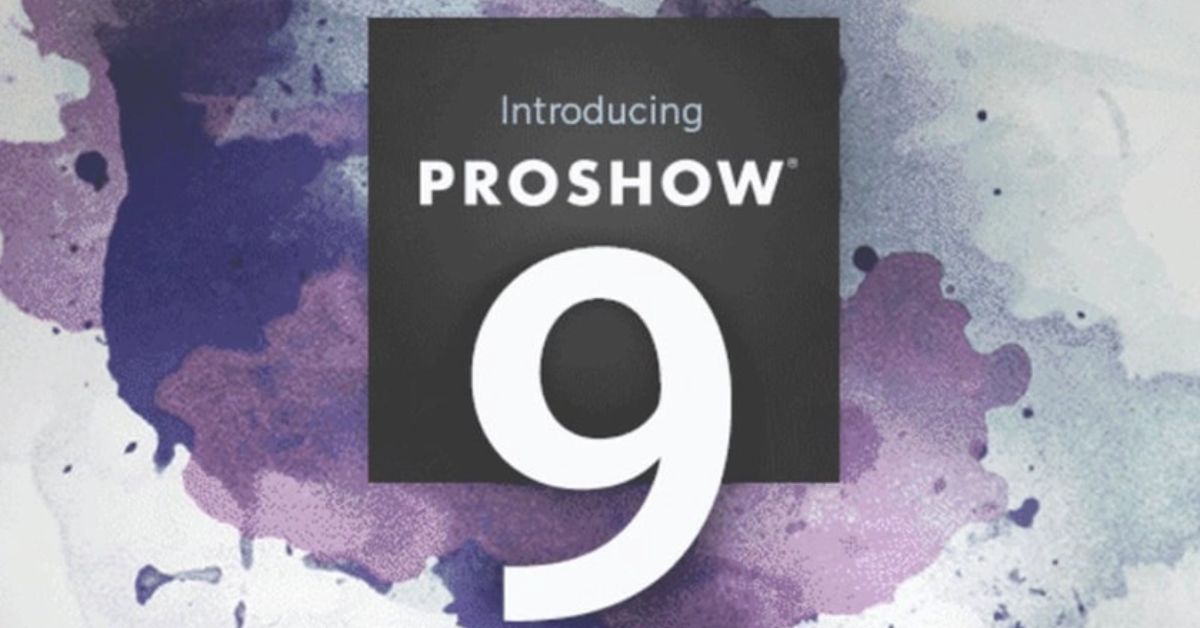Hiện nay có rất nhiều phần mềm edit video và nhạc chuyên nghiệp nhưng không thể không kể đến ProShow Producer. Tuy nhiên, không phải ai cũng cách cài đặt và sử dụng phần mềm ProShow Producer. Thông qua bài viết dưới đây, hãy cùng Hoàng Hà Mobile tìm hiểu cách tải phần mềm ProShow Producer và cũng như cách sử dụng phần mềm này chi tiết.
Tìm hiểu về phần mềm ProShow Producer
Trước khi biết cách tải phần mềm ProShow Producer thì bạn cần phải tìm hiểu tổng quan về phần mềm này. ProShow Producer là một phần mềm mạnh mẽ và linh hoạt, được thiết kế dành cho việc tạo ra những video trình chiếu ảnh chuyên nghiệp và ấn tượng. Với giao diện trực quan và dễ sử dụng, ProShow Producer cho phép người dùng kết hợp ảnh, video, nhạc và hiệu ứng đặc biệt để tạo nên những câu chuyện sống động và hấp dẫn.

Phần mềm cung cấp một thư viện phong phú các hiệu ứng chuyển cảnh, bộ lọc màu sắc và công cụ chỉnh sửa, giúp người dùng tùy chỉnh từng chi tiết của video. Bên cạnh đó, ProShow Producer còn hỗ trợ nhiều định dạng đầu ra khác nhau, cho phép xuất video ở chất lượng cao phù hợp với nhiều mục đích sử dụng, từ trình chiếu cá nhân đến các sự kiện lớn.
Không chỉ dành cho người dùng cá nhân, ProShow Producer còn là công cụ đắc lực cho các nhiếp ảnh gia, nhà làm phim và doanh nghiệp trong việc tạo ra những sản phẩm quảng cáo, giới thiệu sản phẩm hoặc lưu giữ những khoảnh khắc đáng nhớ. Với khả năng tùy biến cao và tính năng đa dạng, ProShow Producer đã trở thành một trong những phần mềm hàng đầu được ưa chuộng trong lĩnh vực tạo video trình chiếu ảnh.
Điểm mạnh và điểm yếu của phần mềm ProShow Producer
Để quyết định có nên tải phần mềm ProShow Producer về điện thoại của mình hay không thì bạn có thể tham khảo ngay một số điểm mạnh của phần mềm này như:
Dễ dàng tạo video độc đáo: Với kho hiệu ứng phong phú và khả năng chèn nhạc/âm thanh tùy ý, bạn có thể thỏa sức sáng tạo những video mang đậm dấu ấn cá nhân. Ngoài ra, việc tải thêm nhiều style từ Internet giúp bạn mở rộng không giới hạn khả năng biến hóa video.
Chất lượng video chuyên nghiệp: ProShow Producer 9.0 là lựa chọn hàng đầu để tạo video và trình chiếu ảnh chất lượng cao. Phần mềm cung cấp nhiều tùy chọn tối ưu cho việc chia sẻ video lên mạng xã hội một cách nhanh chóng và tiết kiệm.
Hiệu ứng chuyển cảnh đa dạng: Với bộ sưu tập hiệu ứng chuyển cảnh độc đáo, bạn có thể dễ dàng làm cho video trở nên sinh động và cuốn hút hơn bao giờ hết.

Bên cạnh đó, phần mềm ProShow Producer này còn có một số nhược điểm như các thao tác khá khó sử dụng cho người mới bắt đầu và các tính năng chưa được tối ưu một cách hoàn toàn.
Những tính năng nổi bật cần nắm trước khi tải phần mềm ProShow Producer
Phần mềm ProShow Producer được khá nhiều người dùng lựa chọn sử dụng bởi một số tính năng nổi bật và hữu ích như:
Thêm ảnh hoặc video vào album
ProShow Producer mang đến sự linh hoạt tuyệt đối, cho phép bạn dễ dàng thêm ảnh và video vào trình chiếu bất cứ khi nào bạn muốn. Chỉ cần kéo và thả các tệp tin vào danh sách slide, chúng sẽ tự động được tích hợp vào dự án của bạn. Hơn thế nữa, phần mềm hỗ trợ đa dạng định dạng tệp tin (hơn 100 loại) và không giới hạn số lượng lớp (layer) bạn có thể tạo trong mỗi slide, mở ra không gian sáng tạo vô tận.
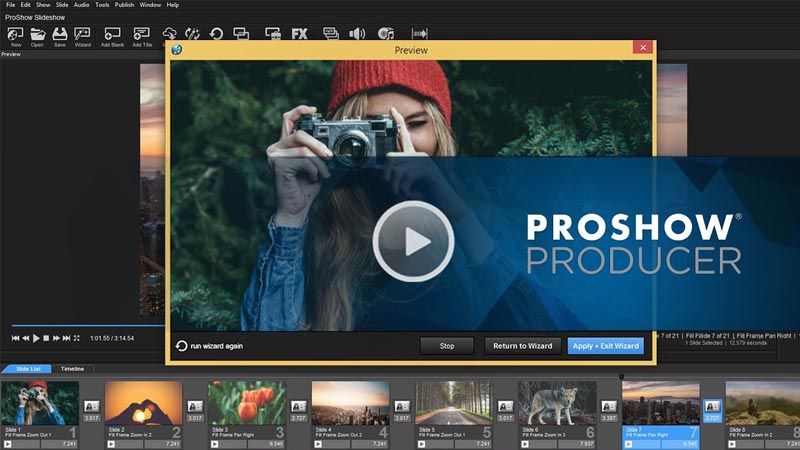
Kho hiệu ứng đa dạng hỗ trợ người dùng sáng tạo
Khi tải phần mềm ProShow Producer về sử dụng, người dùng sẽ được trải nghiệm kho thư viện về các hiệu ứng vô cùng đa dạng và sáng tạo bao gồm layer, khung hình và filter. Khi sử dụng những hiệu ứng này thì người dùng sẽ tạo ra được những video hoặc bức ảnh cực kỳ ấn tượng và thu hút người nhìn. Đồng thời, phần mềm này còn hỗ trợ người dùng với các công cụ giúp biến hóa những bức ảnh trở nên sinh động hơn bao giờ hết.
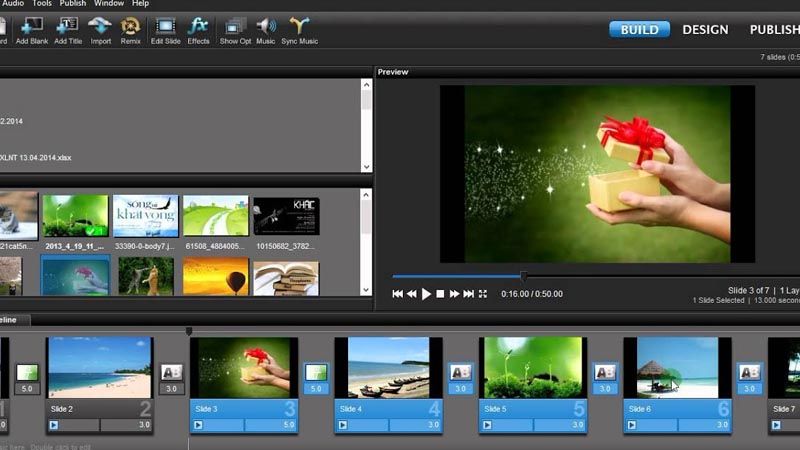
Video đạt chất lượng full HD, sắc nét
Một trong những ưu điểm nổi bật của người dùng khi lựa chọn tải phần mềm ProShow Producer đó là người dùng có thể xuất được video với chất lượng HD sắc nét. Với điểm nổi bật này, người dùng hoàn toàn có thể sao chép được các video sang những đĩa CD hay đĩa DVD. Bên cạnh đó, sau khi người dùng đã xuất video xong thì có thể dễ dàng chia sẻ các video này lên những trang mạng xã hội của mình.
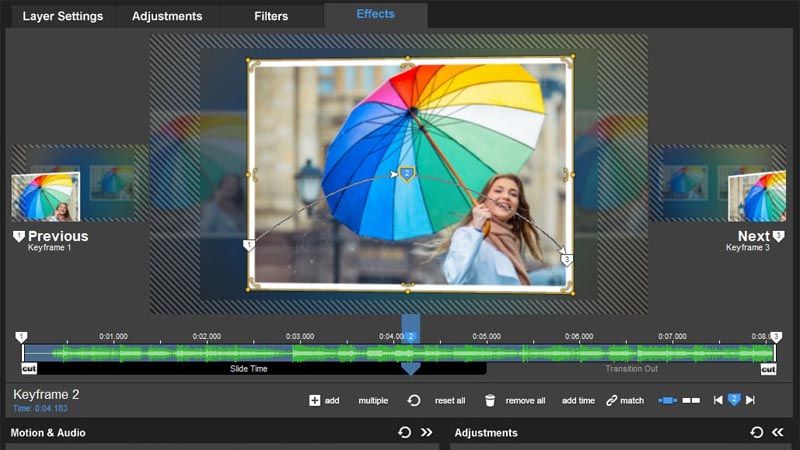
Giao diện được thiết kế khá trực quan, thân thiện và dễ thao tác
Phần mềm ProShow Producer được thiết kế với giao diện khá trực quan, thân thiện với các công cụ được tối ưu sắp xếp theo hàng ngang. Người dùng hoàn toàn dễ dàng thao tác sử dụng, hỗ trợ chỉnh sửa ảnh, chọn nhạc nền. Bên cạnh đó, ưu điểm của ứng dụng này được nhiều người dùng đánh giá cao đó chính là khả năng edit trực tiếp trên giao diện tạo và chỉnh sửa tiêu đề cho từng hình ảnh. Do đó, bạn hoàn toàn có thể dễ dàng thay đổi được hiệu ứng nếu cảm thấy chưa hài lòng.
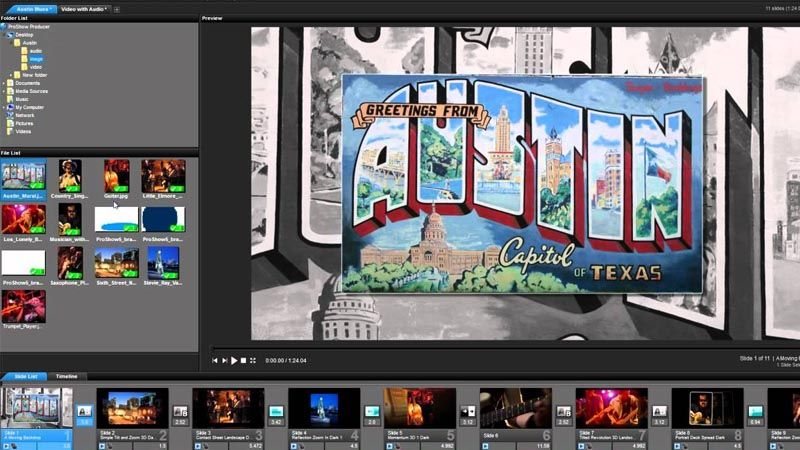
Cách tải phần mềm ProShow Producer trên máy tính
Để tải phần mềm ProShow Producer trên máy tính thì bạn chỉ cần thực hiện theo các bước dưới đây:
Bước 1: Đầu tiên, bạn cần tải ứng dụng này trên máy tính của mình bằng cách tìm kiếm tên phần mềm này trên Google và bấm vào kết quả tìm kiếm đầu tiên.
Bước 2: Sau đó, bạn cần bấm vào nút “Tải về” để thực hiện thao tác tải phần mềm này về máy tính của mình.
Bước 3: Lúc này, màn hình của bạn sẽ hiển thị phần mềm vừa được tải về. Bạn chỉ cần bấm vào “Next” để có thể tiếp tục được.
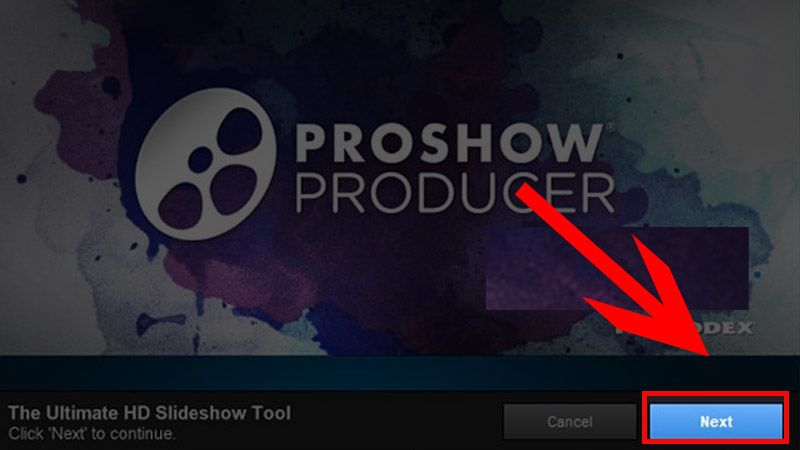
Bước 4: Sau đó, màn hình sẽ hiển thị phần “Upgrade Status”, bạn chỉ cần bấm vào “Next” để có thể tiếp tục.
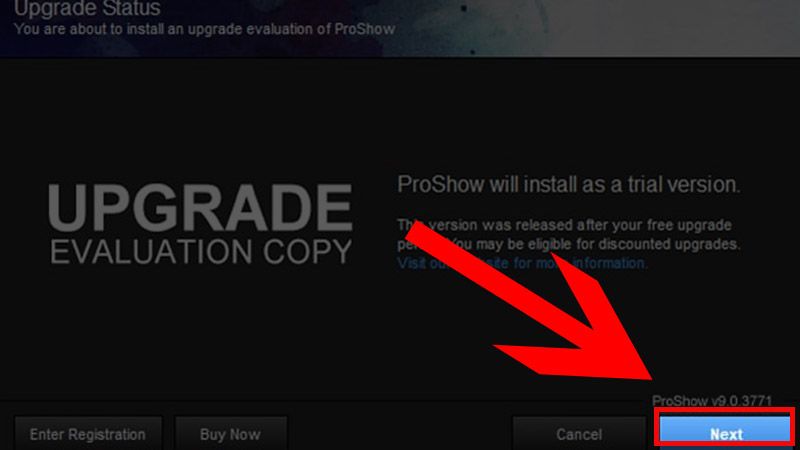
Lúc này trên màn hình hiển thị thông số về ứng dụng này muốn người dùng thực hiện và tuân theo. Để đồng ý với những quy định này, bạn chỉ cần bấm chọn mục “Agree”.
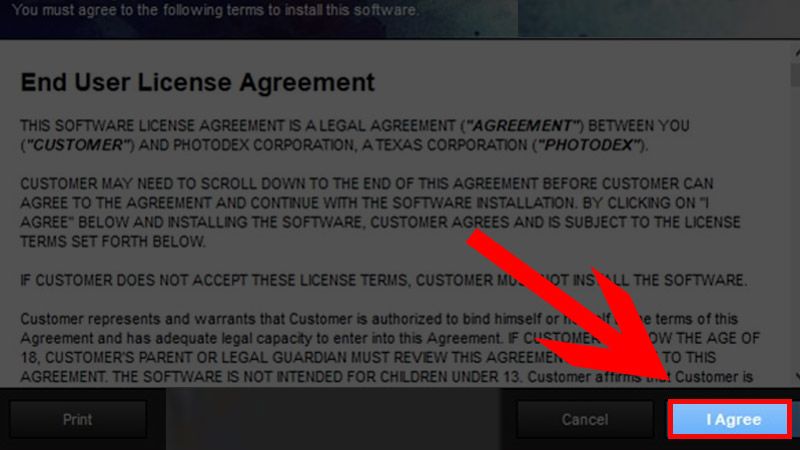
Trên màn hình sẽ xuất hiện những tính năng của phần mềm này, bạn chỉ cần chọn hoặc bỏ tích chọn tất cả các mục rồi bấm “Next”.
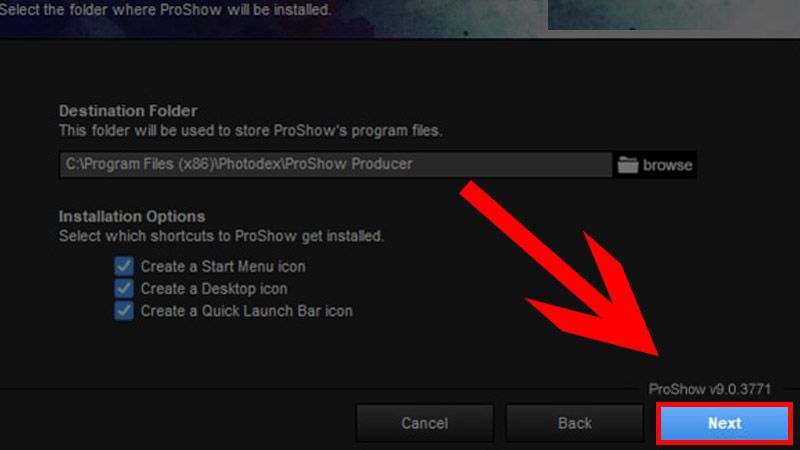
Sau đó, bạn bấm chọn mục “Install” để có thể tiến hành tải phần mềm ProShow Producer trên máy tính của mình.
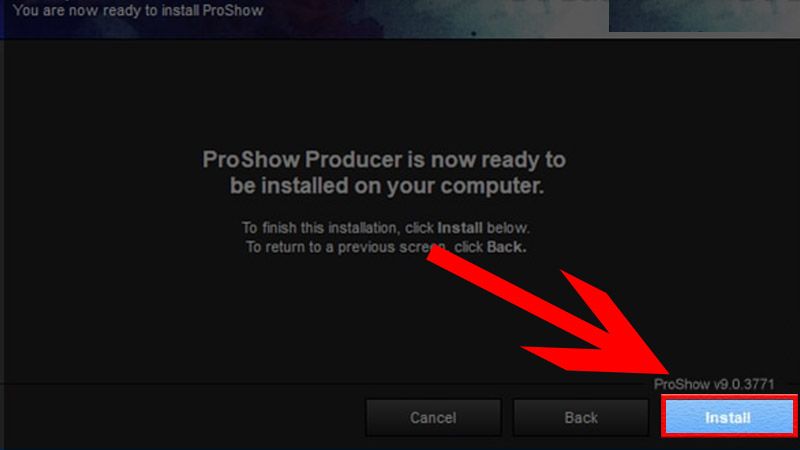
Bước 5: Bạn bấm chọn mục “Finish” để có thể kết thúc được quá trình cài đặt ứng dụng ProShow Producer trên máy tính của mình.
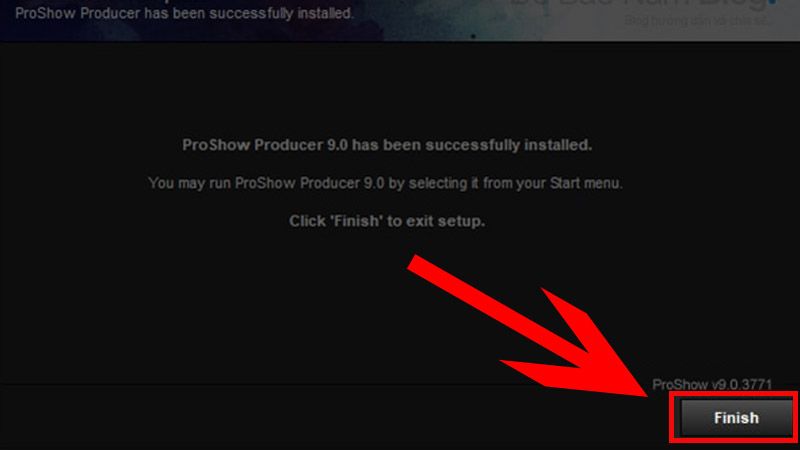
Cuối cùng, bạn sẽ thấy có một cửa sổ xuất hiện rồi chỉ cần bấm chọn mục “Yes” để có thể restart lại máy tính hoặc chọn mục “No” để hẹn lịch restart máy tính.
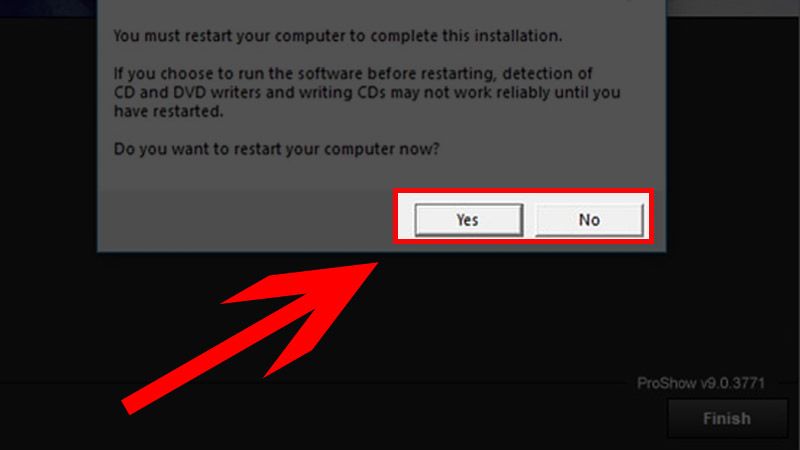
Cách làm video thật ấn tượng trên máy tính với phần mềm ProShow Producer
Sau khi tải phần mềm ProShow Producer về máy tính của mình thì bạn cần phải biết cách sử dụng ứng dụng này để tạo những video thật ấn tượng.
Cách tạo video cơ bản trên phần mềm ProShow Producer
Dưới đây là các thao tác cơ bản hướng dẫn tạo video từ ảnh thông qua phần mềm ProShow Producer mà bạn có thể tham khảo:
Bước 1: Đầu tiên, bạn cần mở ứng dụng sau khi đã tải phần mềm ProShow Producer về thiết bị của mình. Bạn cần nhấn vào thanh chuột phải nằm ở bên danh sách slide xuất hiện ở phía dưới màn hình rồi chọn mục Insert và bấm chọn mục “Blank Slide”.
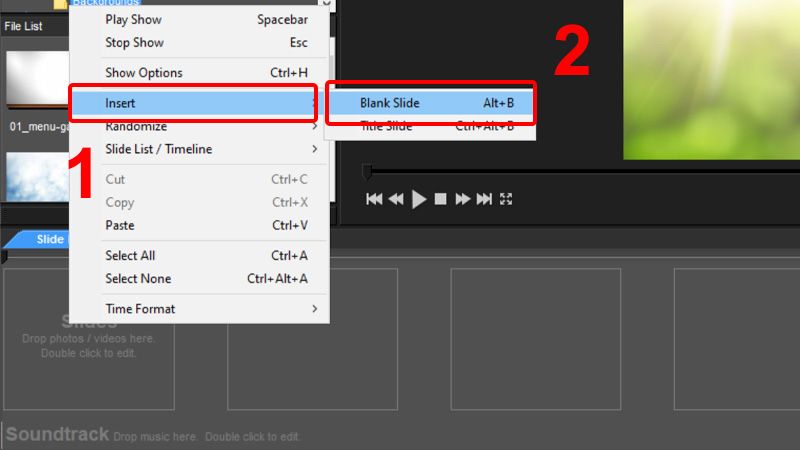
Bước 2: Bạn sẽ bấm chuột 2 lần vào mục “Slide trống” rồi chọn vào mục “Add” nằm ở thanh của Layers.
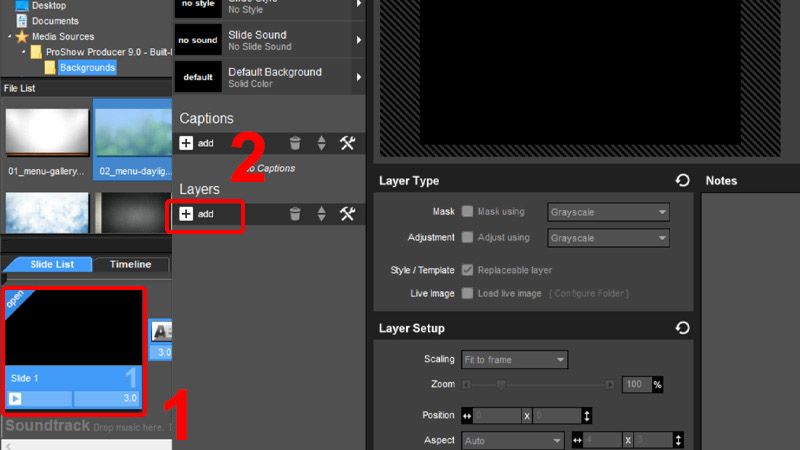
Bước 3: Tiếp theo, bạn cần bấm chọn vào mục “Add Image or Video” hoặc bấm phím tắt “Ctrl + Shift+ I”.
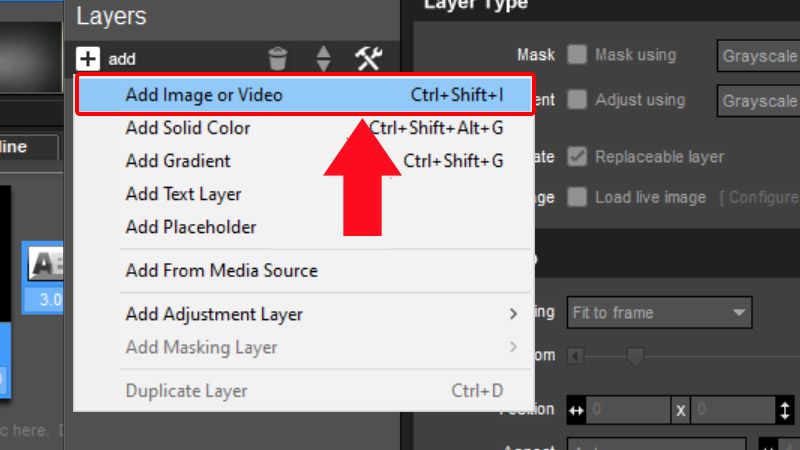
Bước 4: Kế tiếp, bạn chỉ cần chọn video cần edit rồi bấm Ok là được.
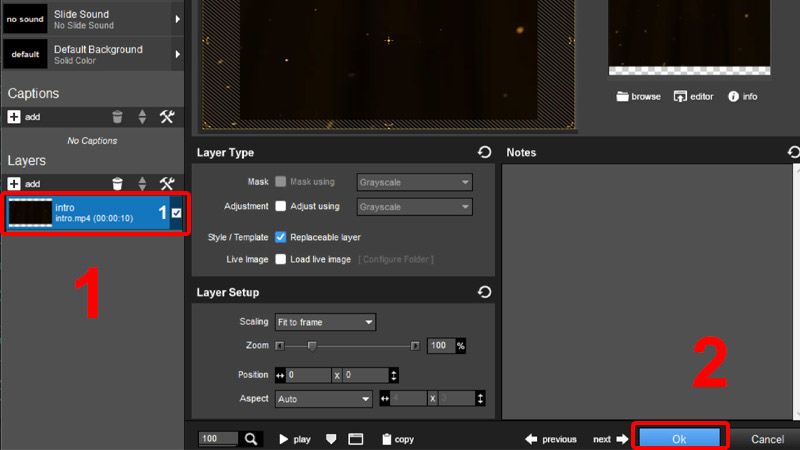
Bước 5: Nếu bạn muốn chèn hình ảnh vào trong video thì chỉ cần chọn ảnh trong “Folder List” rồi bấm chọn vào tìm bức hình cần thêm trong video và kéo thanh “Box Slide List”.
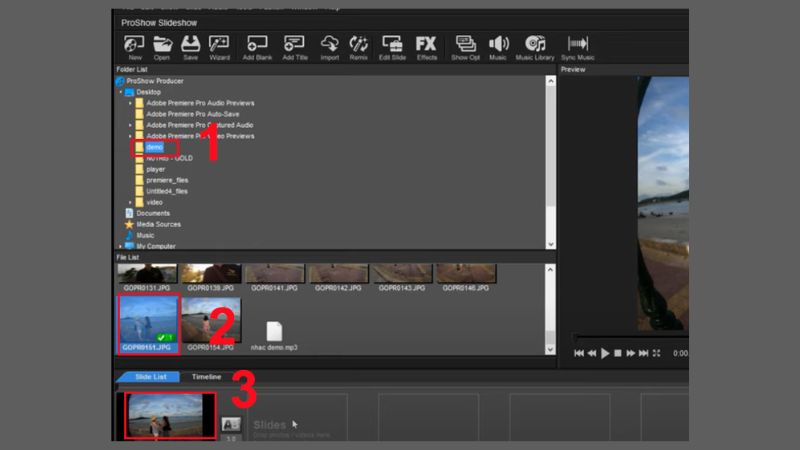
Cách tạo hiệu ứng video trên phần mềm ProShow Producer
Để có thể chèn các hiệu ứng vào video trên phần mềm ProShow Producer thì bạn chỉ cần thực hiện theo các bước dưới đây:
Bước 1: Đầu tiên, bấm đúp chuột hai lần vào trong slide muốn tạo được hiệu ứng. Sau đó, bấm chọn vào mục “Slide Style” nằm trong cửa sổ của tính năng “Slide Options”.
Bước 2: Tiếp theo, trong mục “Slide Styles” thì bạn chỉ cần chọn hiệu ứng thích hợp rồi bấm chọn vào mục “Apply to Style”.
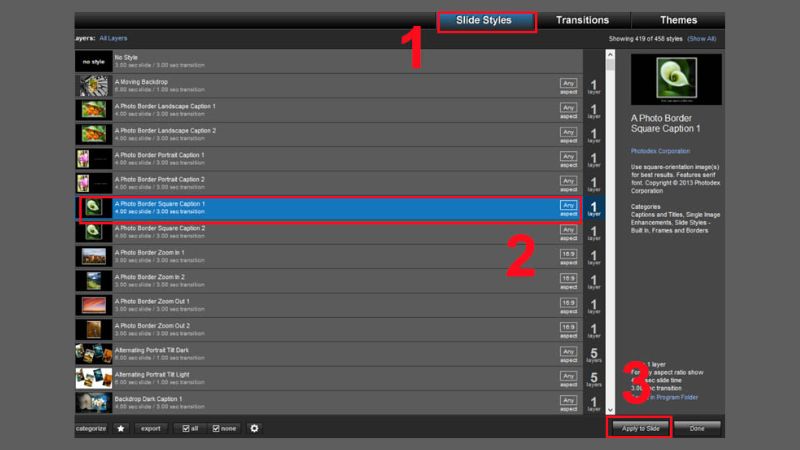
Bước 3: Kế tiếp bạn chỉ cần bấm vào nút Ok để có thể chèn được hiệu ứng mình mong muốn.
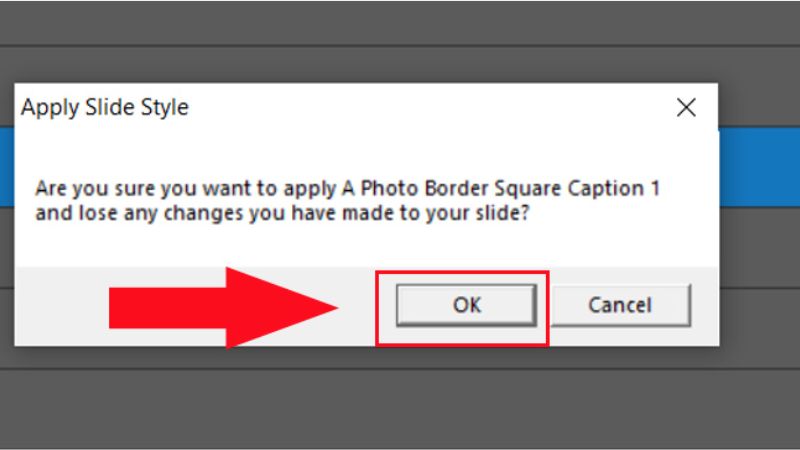
Cách chèn âm thanh vào video trên phần mềm ProShow Producer
Nếu bạn muốn chèn âm thanh vào phần mềm ProShow Producer thì có thể thực hiện bằng cách nhấn đúp chuột vào slife video muốn chèn nhạc. Sau đó, bạn sẽ bấm chọn mục “Slide Sound” rồi chọn “Browse”. Tiếp theo, bạn chỉ cần bấm chọn vào mục “Open” để có thể chèn vào nhạc và video rồi bấm Ok là có thể lưu nhạc trogn video được.
Cách xuất video trong phần mềm ProShow Producer
Bên cạnh cách tải phần mềm ProShow Producer và cách sử dụng thì bạn cũng cần phải nắm cách xuất video trên phần mềm này:
Bước 1: Đầu tiên, bạn nhấn vào mục “Publish” nằm ở trên góc phải rồi nhấn vào mục Video và bấm OK.
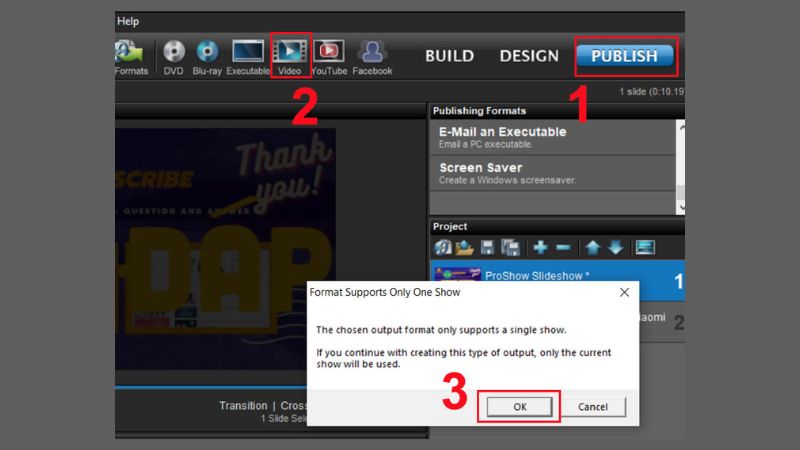
Bước 2: Sau đó, bạn chỉ cần bấm chọn vào mục định dạng video, chọn chất lượng rồi bấm vào tính năng “Create” là được.
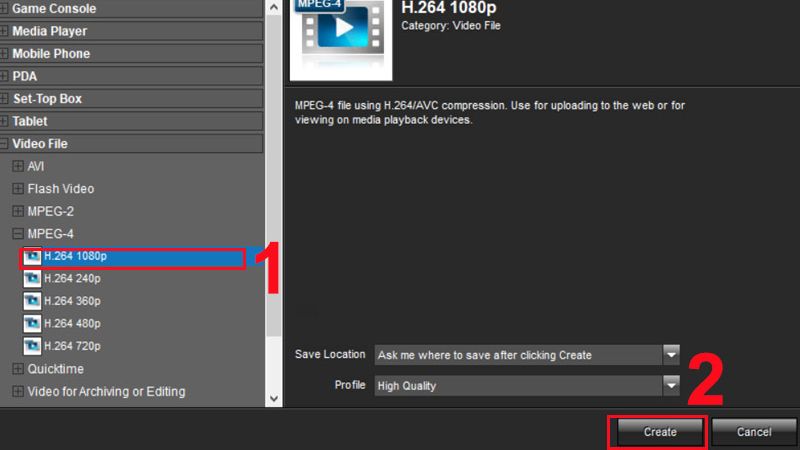
Sử dụng phần mềm ProShow Producer có khó không?
ProShow Producer là một phần mềm tạo video và trình chiếu ảnh phổ biến, được nhiều người yêu thích nhờ khả năng tạo ra những sản phẩm đẹp mắt và chuyên nghiệp. Tuy nhiên, việc làm chủ phần mềm này không phải là điều dễ dàng, đặc biệt là đối với những người mới bắt đầu.
Giao diện của ProShow Producer khá phức tạp với nhiều tính năng và tùy chọn khác nhau. Người dùng cần thời gian để làm quen và tìm hiểu cách sử dụng từng công cụ. Việc sắp xếp các slide, chèn hiệu ứng chuyển cảnh, thêm nhạc nền và điều chỉnh thời gian hiển thị đòi hỏi sự tỉ mỉ và kiên nhẫn.
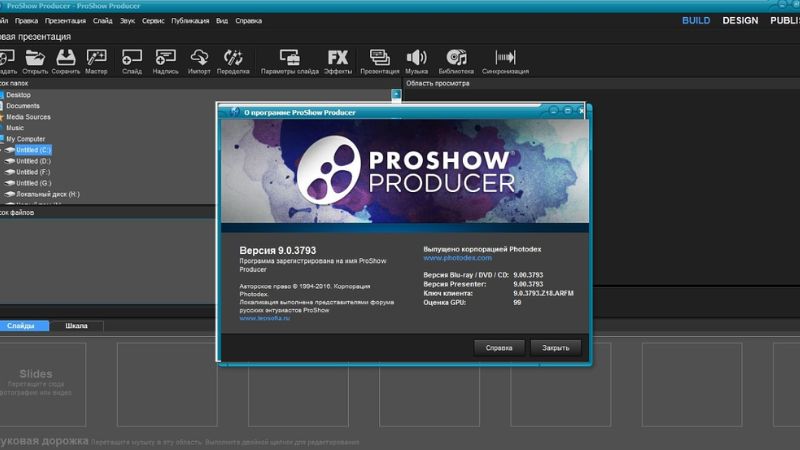
Bên cạnh đó, ProShow Producer còn có một số tính năng nâng cao như tạo hiệu ứng chữ động, chỉnh sửa âm thanh và video, tạo menu DVD… Việc sử dụng thành thạo các tính năng này cần có kiến thức chuyên môn và kinh nghiệm nhất định.
Tuy nhiên, không vì những khó khăn trên mà chúng ta nên bỏ qua việc tải phần mềm ProShow Producer. Phần mềm này cung cấp rất nhiều tài liệu hướng dẫn và video tutorial chi tiết, giúp người dùng từng bước làm quen và sử dụng thành thạo các tính năng. Ngoài ra, cộng đồng người dùng ProShow Producer cũng rất lớn và sẵn sàng hỗ trợ nhau trong quá trình học tập và sử dụng phần mềm.
Tổng kết
Thông qua bài viết trên, bạn đã biết được cách tải phần mềm ProShow Producer về thiết bị của mình cũng như cách sử dụng sao cho hiệu quả. Nếu bạn đang tìm kiếm một phần mềm tạo video từ ảnh chuyên nghiệp và ấn tượng thì không thể nào bỏ qua được ứng dụng này.
Xem thêm: